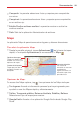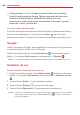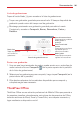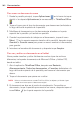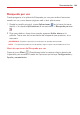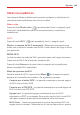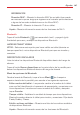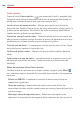Owners manual
101
Herramientas
Lista de grabaciones
Toque el botón Lista para acceder a la lista de grabaciones.
Toque una grabación guardada para escucharla. El tiempo disponible de
grabación puede variar del tiempo real de grabación.
Mantenga presionada una grabación guardada para abrir el menú
Contextual y acceder a Compartir, Borrar, Renombrar, Cortar y
Detalles.
Botón grabar
Toque aquí para empezar
a grabar una nota de voz.
Icono Almacenamiento
Toque aquí para establecer
donde guardar la
grabación.
Icono Tamaño del
archivo
Toque aquí para configurar
la grabación para un
mensaje multimedia.
Botón lista
Toque aquí para ver
una lista de sus
grabaciones.
Pantalla de grabación de voz
Enviar una grabación
1. Una vez que haya terminado de grabar, puede enviar uno o más clips de
audio tocando el icono Compartir (en la parte superior de la pantalla
de la Lista de grabaciones).
2. Seleccione las grabaciones para compartir, luego toque Compartir (en la
parte inferior de la pantalla).
3. Elija desde cualquiera de los métodos disponibles para compartir y
complete según sea necesario.
ThinkFree Office
ThinkFree Office es una solución profesional de Mobile Office que permite a
los usuarios visualizar cómodamente varios tipos de documentos de Office,
incluidos archivos de Word, Excel y PowerPoint, en cualquier momento y
lugar mediante su dispositivo móvil.